win10镜像如何重装系统win7?一键更换win7系统图文教程
在没有U盘和光盘的情况下,也可以重装系统,最直接简单的方式是借助第三方工具小熊一键重装系统软件一键重装所需要的系统。许多用户电脑装的是win10系统,于是想重装一个win7系统,那该怎么将win10系统更换成win7系统呢,下面小编带你们了解win10镜像如何重装系统win7。
方法一:win10系统高级启动重装系统win7
1、将win10系统电脑开机,将下载的WIN7安装包解压出来,解压到非系统盘的路径中(如D\win7)一般情况下,我们下载的都是ISO格式的镜像,解压出来后会有以下这样的文件:
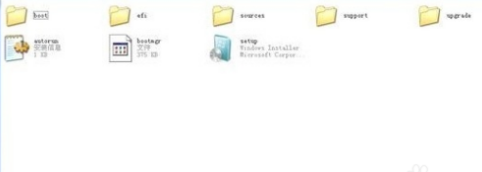
2、点击win10桌面的“开始”菜单-选择“设置”打开;
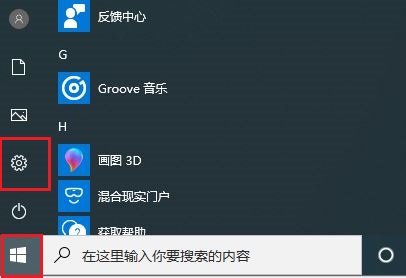
3、立即进入了windows设置界面,点击“更新和安全”;
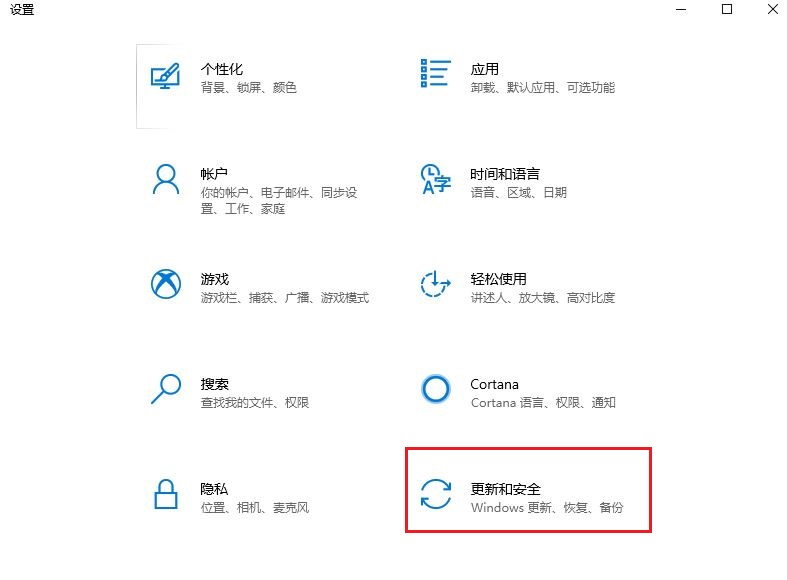
4、在左侧栏中点击“恢复”菜单,再选择高级启动项下面的“立即重新启动”;
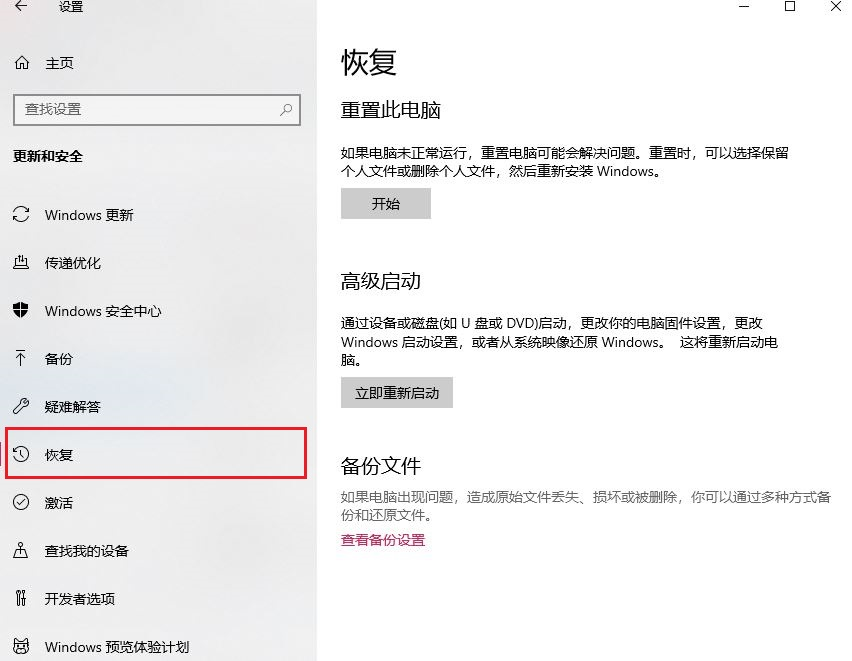
5、接着进入如下图界面后,选择“疑难解答”-“高级选项”-“命令提示符”:
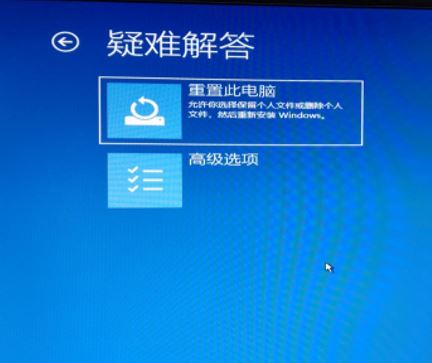
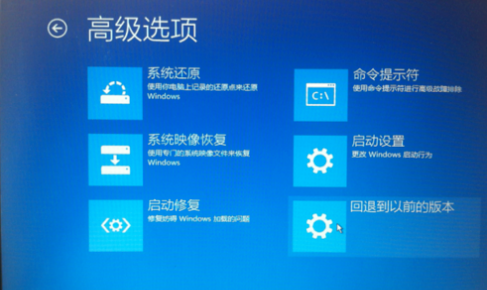
6、然后输入:D:\win7\sources\setup.exe按下回车键,如图所示:
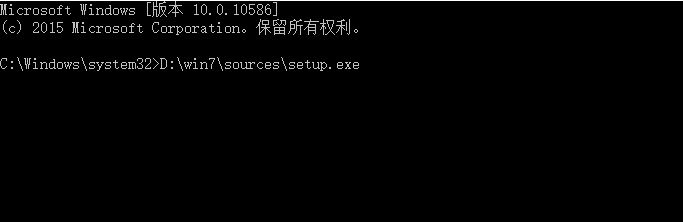
7、此时立即进入到win7安装界面,选择合适的语言进行“下一步”操作,直至重装完成进入win7系统桌面。

方法二:一键更换win7系统图文教程
1、进入官网下载并安装“小熊一键重装系统”软件;
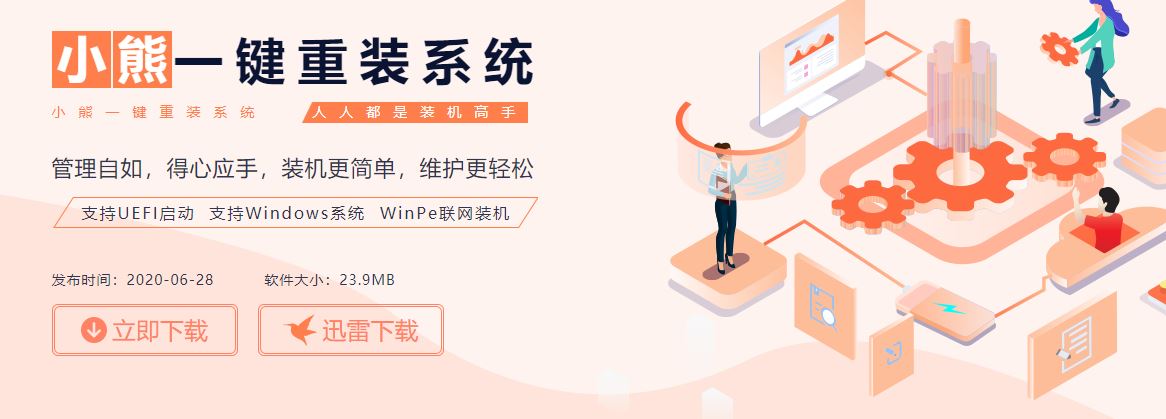
2、退出所有杀毒软件,打开小熊“立即重装”;
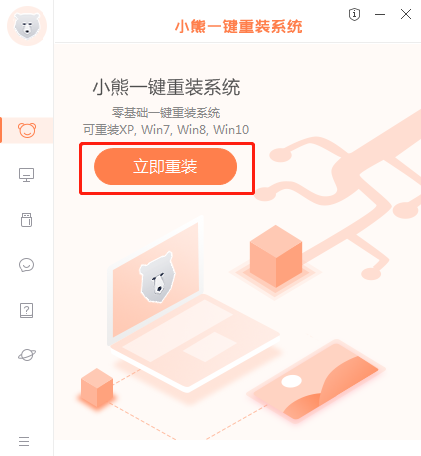
3、选择我们需要安装的系统镜像文件,有win7、win8、win10、win xp系统可选择;

4、勾选常用软件一起安装,进入下一步;
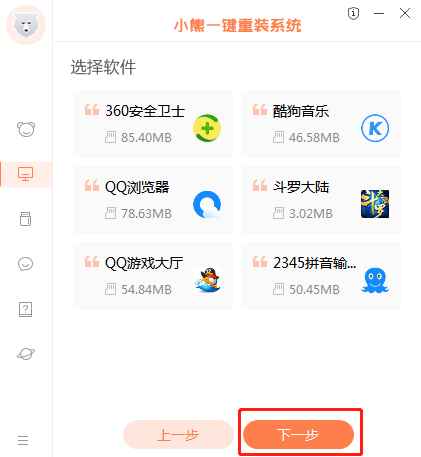
5、进入选择备份界面,对重要文件进行备份后再下一步,以免数据丢失。
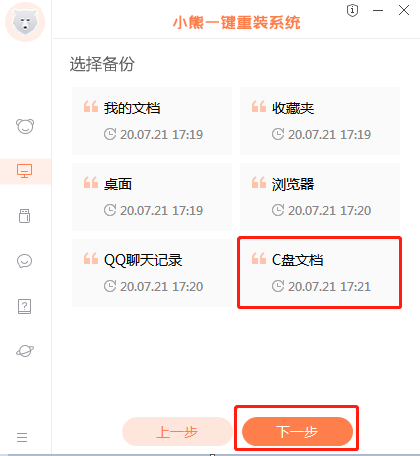
6、小熊开始自动下载win10系统文件,如果想更换成重装系统win7,那么在这个界面中点击“重选系统”。

7、再次进入到选择系统文件的界面,点击“windows7”选择系统版本,然后再进入下一步即可。
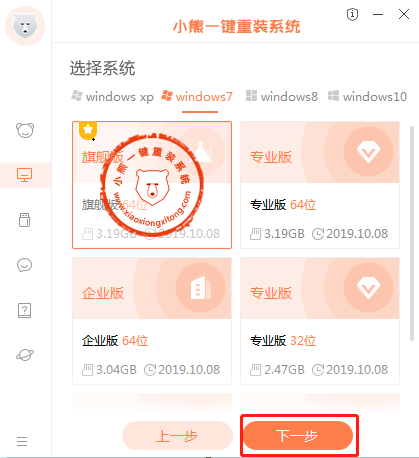
8、等待win7系统文件下载完成后,按照提示“立即重启”电脑。
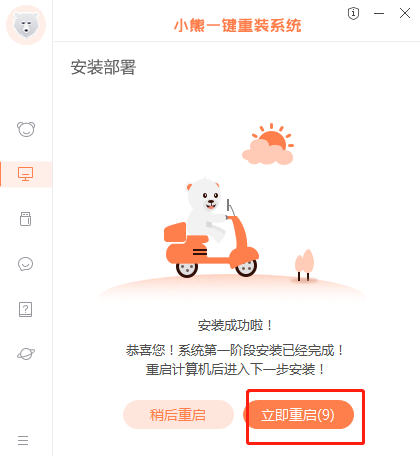
9、电脑重启后直接在界面中选择xiaoxiong PE模式回车进入,小熊开始自动安装系统。
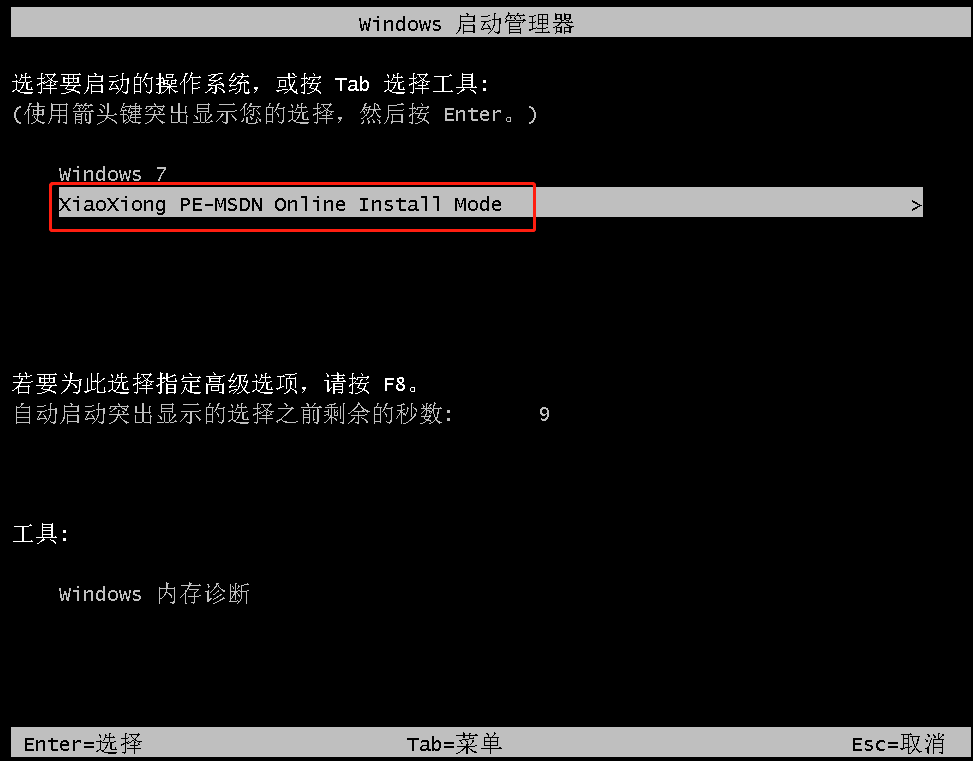
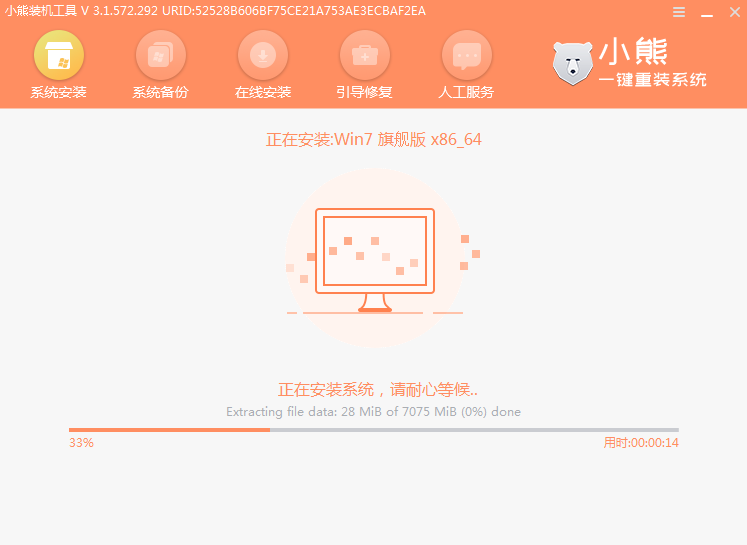
10、win7系统安装完成后,还需要重启电脑,等待系统环境部署结束进入系统win7桌面。在这个界面中选择“立即重启”即可,如下图所示:
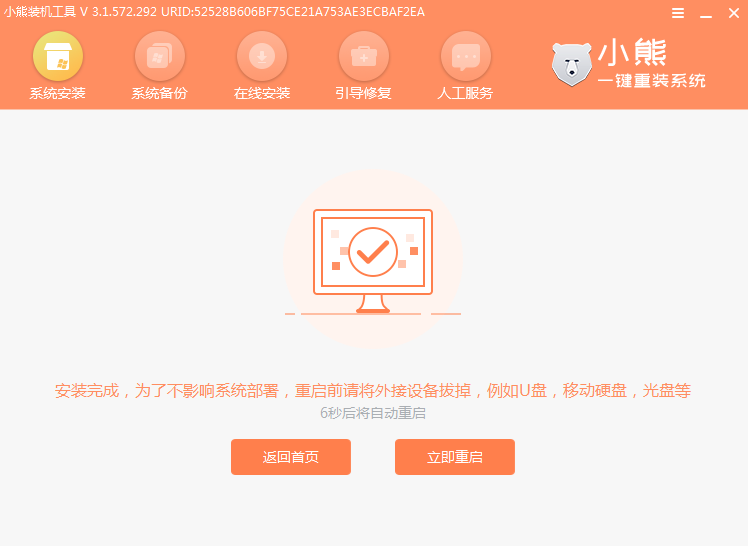

至此小编为大家讲解的win10镜像如何重装系统win7,一键更换win7系统图文教程就到这里了。需要给电脑重装win7系统的小伙伴,可不要错过这篇教程哦,更多教程请继续关注小熊一键重装系统官网。
Win7教程查看更多

轻松学会安装win7系统教程 2021-10-05 查看详情

戴尔灵越 15如何重装win7系统? 2021-10-05 查看详情

详聊惠普4431s怎么一键重装win7系统 2021-10-05 查看详情

台式计算机重装win7系统简单教程 2021-10-01 查看详情
Win10教程查看更多










